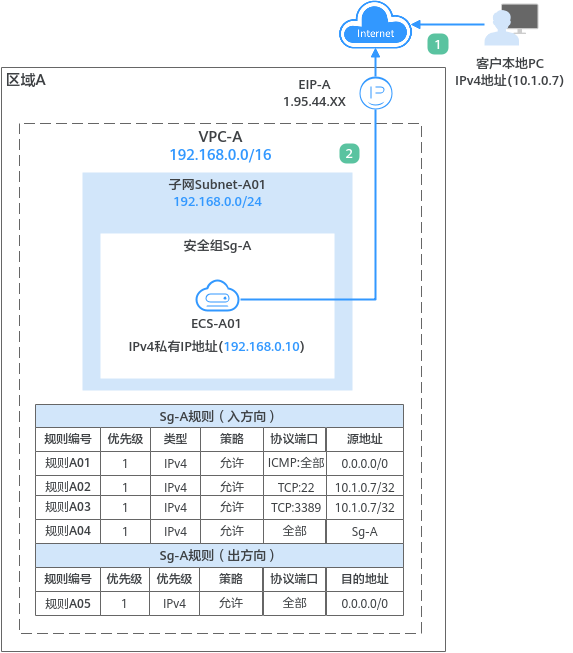通过VPC快速搭建IPv4网络
您可以参考以下操作,通过虚拟私有云 (VPC)和弹性云服务器 (ECS)快速搭建一个具有IPv4地址段的云上私有网络,同时,还可以通过弹性公网IP (EIP)实现云上网络和公网通信的需求。
- 客户通过本地PC(IP地址为10.1.0.7)远程登录ECS-A01执行操作,入方向需要放通以下流量:
- 规则A01:使用ping命令验证ECS-A01网络连通性的流量
- 规则A02:假如ECS-A01为Linux操作系统,放通远程登录ECS-A01的流量
- 规则A03:假如ECS-A01为Windows操作系统,放通远程登录ECS-A01的流量
- 规则A04:安全组内ECS内网网络互通的流量
- 安全组内的ECS-A01可以访问公网网络,出方向放通ECS-A01访问公网的流量。
操作流程
|
操作步骤 |
说明 |
|---|---|
|
使用云服务前,您需要注册华为账号并开通华为云、完成实名认证。 |
|
|
创建一个IPv4网段的VPC,并从VPC中划分一个子网。
|
|
|
基于已有的VPC和子网,购买一个ECS,并配置安全组等参数。 |
|
|
为ECS绑定一个EIP,ECS可以通过EIP访问公网。 |
|
|
验证ECS的通信情况:
|
步骤一:创建VPC和子网
- 进入创建虚拟私有云页面。
- 在“创建虚拟私有云”页面,根据界面提示配置虚拟私有云参数。
图2 子网设置
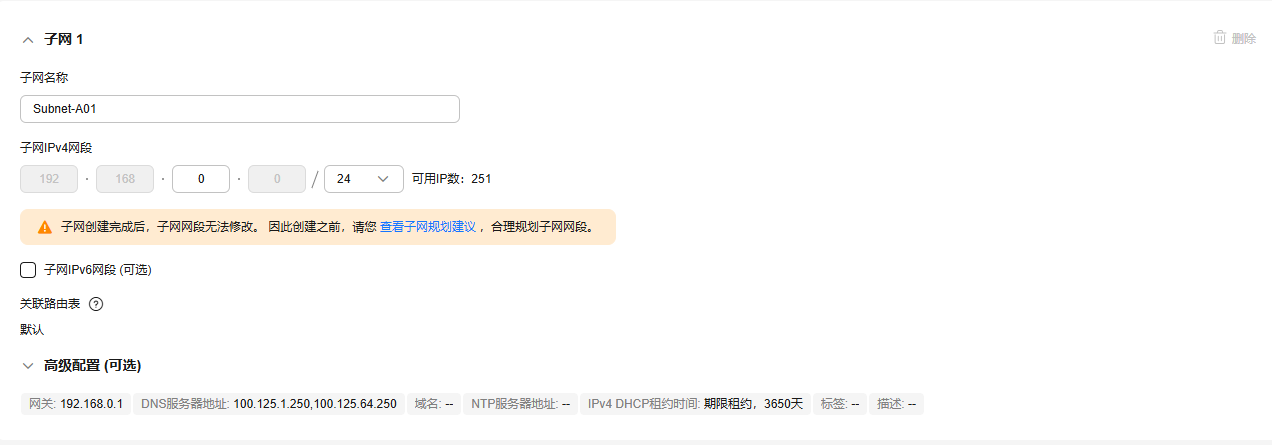
表1 虚拟私有云参数说明 参数
示例
说明
区域
中国-香港
请您选择靠近业务的区域,VPC需要和ECS、EIP位于同一个区域内。
VPC创建完成后不支持修改该参数。
名称
VPC-A
请您按需设置VPC名称。
VPC创建完成后支持修改该参数。
IPv4网段
192.168.0.0/16
VPC的IPv4地址范围,建议您从以下网段中选择:- 10.0.0.0~10.255.255.255(掩码范围可选8~24)
- 172.16.0.0~172.31.255.255(掩码范围可选12~24)
- 192.168.0.0~192.168.255.255(掩码范围可选16~24)
VPC创建完成后不支持修改该参数。
企业项目
default
请您将VPC加入已有的企业项目内,支持按企业项目维度管理资源。
VPC创建完成后不支持修改该参数。
开启子网IP使用量监控
无需配置
请您按需设置,开启该项后,云监控服务将监控当前VPC内所有子网的IPv4地址使用量。
VPC创建完成后支持修改该参数。
该参数仅在部分区域支持,实际请以控制台显示为准。
阻断访问服务终结点
无需配置
请您按需设置,开启该项后,VPC将无法通过内网访问服务终结点。
VPC创建完成后支持修改该参数。
该参数仅在部分区域支持,实际请以控制台显示为准。
高级配置 > 标签
无需配置
请您按需为VPC绑定标签,标签可用来分类和标识资源。
VPC创建完成后支持修改该参数。
高级配置 > 描述
无需配置
请您按需设置VPC的描述信息。
VPC创建完成后支持修改该参数。
表2 子网参数说明 参数
示例
说明
子网名称
Subnet-A01
请您按需设置子网名称。
子网创建完成后支持修改该参数。
子网IPv4网段
192.168.0.0/24
子网的IPv4地址范围,子网网段需要从VPC的IP网段中划分。
子网创建完成后不支持修改该参数。
子网IPv6网段
不开启
是否自动为子网分配IPv6地址。
子网创建完成后支持修改该参数。
关联路由表
默认
创建VPC时会创建一个默认路由表,子网自动关联至默认路由表。
默认路由表中已预置系统路由,确保同一个VPC内不同子网之间的网络互通。
子网创建完成后支持修改该参数。
高级配置 > 网关
192.168.0.1
子网的网关,建议您保持系统默认。
子网创建完成后不支持修改该参数。
高级配置- DNS服务器地址
- 域名
- NTP服务器地址
- IPv4 DHCP租约时间
无需配置
此处的参数均是为VPC中的ECS实例配置,本示例保持系统默认或者置空,无需配置。
子网创建完成后支持修改该参数。
高级配置 > 标签
无需配置
请您按需为子网绑定标签,标签可用来分类和标识资源。
子网创建完成后支持修改该参数。
高级配置 > 描述
无需配置
请您按需设置子网的描述信息。
子网创建完成后支持修改该参数。
- 参数设置完成后,单击“立即创建”。
步骤二:购买ECS
- 进入购买弹性云服务器页面。
- 在“购买弹性云服务器”页面,根据界面提示配置弹性云服务器参数。
本示例中,ECS的网络配置详情如下:
- 网络:选择已创建的虚拟私有云和子网,VPC-A和Subnet-A01。
图3 网络

- 安全组:新建一个安全组Sg-A,并添加入方向和出方向规则。您在创建安全组的时候,系统会自动添加部分规则,您需要根据实际情况进行检查修改,确保表3中的规则均已正确添加。
图4 安全组入方向
 图5 安全组出方向
图5 安全组出方向
表3 安全组Sg-A规则说明 方向
策略
类型
协议端口
源地址/目的地址
描述
入方向
允许
IPv4
TCP: 22
源地址:10.1.0.7/32
放通安全组内ECS的SSH(22)端口,用于通过本地PC (10.1.0.7/32)远程登录Linux ECS。
入方向
允许
IPv4
TCP: 3389
源地址:10.1.0.7/32
放通安全组内ECS的RDP(3389)端口,用于通过本地PC (10.1.0.7/32)远程登录Windows ECS。
入方向
允许
IPv4
ICMP: 全部
源地址:0.0.0.0/0
放通安全组内ECS的ICMP(全部)端口,用于外部通过ping命令测试ECS的网络连通性。
入方向
允许
IPv4
全部
源地址:当前安全组Sg-A
用于安全组内ECS之间网络互通。
出方向
允许
IPv4
全部
目的地址:0.0.0.0/0
用于安全组内ECS访问外部,允许流量从安全组内ECS流出。
- 弹性公网IP:选择“暂不购买”。
图6 弹性公网IP

ECS的其他配置请您按需选择,具体可请参见自定义购买ECS。
- 网络:选择已创建的虚拟私有云和子网,VPC-A和Subnet-A01。
- 参数设置完成后,单击“立即购买”。
步骤四:验证网络通信情况
- 验证远程登录,使用本地PC远程登录ECS-A01。
弹性云服务器有多种登录方法,具体请参见登录弹性云服务器。
- 执行以下命令,验证ECS-A01和公网的通信情况。
命令示例:
ping support.huaweicloud.com
回显类似如下信息,表示ECS-A01可以访问公网。[root@ecs-a01 ~]# ping support.huaweicloud.com PING hcdnw.cbg-notzj.c.cdnhwc2.com (203.193.226.103) 56(84) bytes of data. 64 bytes from 203.193.226.103 (203.193.226.103): icmp_seq=1 ttl=51 time=2.17 ms 64 bytes from 203.193.226.103 (203.193.226.103): icmp_seq=2 ttl=51 time=2.13 ms 64 bytes from 203.193.226.103 (203.193.226.103): icmp_seq=3 ttl=51 time=2.10 ms 64 bytes from 203.193.226.103 (203.193.226.103): icmp_seq=4 ttl=51 time=2.09 ms ... --- hcdnw.cbg-notzj.c.cdnhwc2.com ping statistics --- 4 packets transmitted, 4 received, 0% packet loss, time 3004ms rtt min/avg/max/mdev = 2.092/2.119/2.165/0.063 ms